虽然我们现在最常使用的是win10系统的电脑,但是有的时候我们还是需要使用WIN7系统,那么如果我们在win10系统中打开WIN7系统。就会出现VMware Workstation 与 Hyper-V 不兼容。接下来小编就教大家怎样解决这个问题。
具体如下:
-
1. 首先我们打开电脑进入到桌面,然后点击左侧的开始图标。打开开始菜单之后,我们在搜索栏中输入控制面板。

-
2.接下来我们会进入到控制面板界面,我们在界面下方找到程序和功能选项点击打开。

-
3. 然后我们就会进入到程序和功能界面,我们可以在左侧菜单中找到启用或关闭WINDOWS功能选项。我们点击这个选项。

-
4.接下来我们会打开WINDOWS功能窗口,我们在窗口中找到Hyper-V选项,然后我们点击前方的方框将这个选项取消勾选。完成之后点击窗口下方的确定按钮。
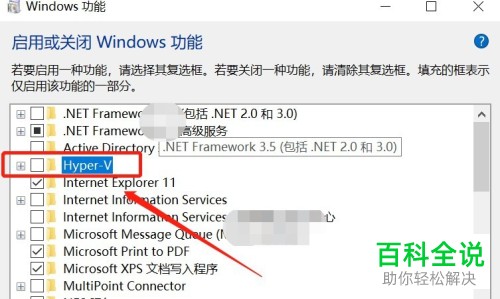
-
5. 然后我们会收到已完成请求的更改提示,接下来我们点击下方的立即重新启动按钮。
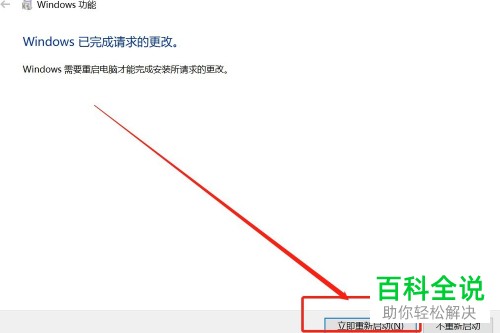
-
我们重启了计算机之后,就可以重新打开win7系统虚拟机了。
